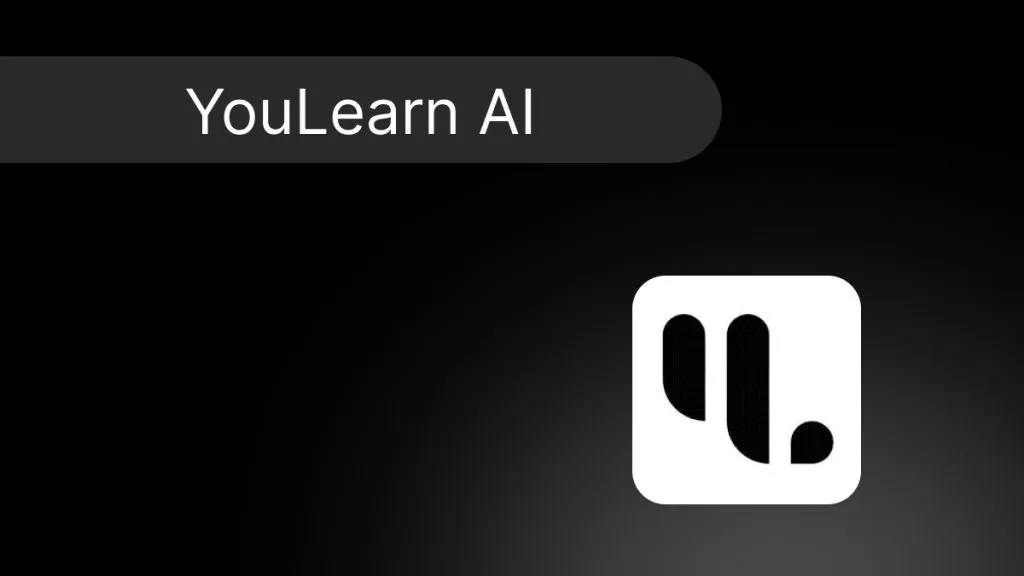ChatGPT é uma ferramenta de inteligência artificial (IA) de ponta que permite aos usuários gerar, resumir, traduzir e explicar texto com apenas alguns prompts simples. À medida que esta ferramenta se torna mais amplamente utilizada numa variedade de indústrias, a importância de preservar e partilhar estas conversas torna-se mais significativa.
Continue lendo para saber como salvar conversas do ChatGPT como documento PDF em dispositivos Windows e Mac, com dois métodos diferentes. Exploraremos como personalizar, compactar e converter seu PDF para deixá-lo pronto para apresentação ou preservação!
Método Um: Como Salvar Conversas do ChatGPT como PDF Diretamente
Você só poderá visualizar conversas anteriores do ChatGPT se tiver uma conexão com a Internet, pois elas só podem ser acessadas no aplicativo da web ChatGPT. Se precisar de acesso às conversas offline, você pode exportá-las para o formato PDF com apenas alguns cliques.
Siga esses passos:
- Abra seu navegador e visite ChatGPT. Abra a conversa que você deseja salvar no painel do lado esquerdo da tela. Os bate-papos são salvos e rotulados automaticamente aqui para que você possa identificá-los facilmente quando precisar.
- Se você estiver em um dispositivo Windows, selecione a combinação de teclas 'Ctrl + P' para abrir a caixa de diálogo de impressão. Para fazer isso você também pode clicar com o botão direito em qualquer lugar da página e selecionar 'Imprimir'. Se estiver usando um Mac, você precisará pressionar a combinação de teclas 'Command + P' para abrir a caixa de diálogo de impressão.
- No pop-up, há um campo intitulado 'Destino'. Na lista suspensa, selecione 'Salvar como PDF'. É aqui que você pode editar outras configurações que gostaria de alterar, como o número de páginas e a orientação da página. Quando estiver pronto, clique em 'Salvar'.
- Salve o documento PDF em seu dispositivo escolhendo um nome e local de arquivo.

Agora que seu documento PDF foi salvo em seu dispositivo, você pode abri-lo e usá-lo sempre que precisar, mesmo sem conexão com a internet. Se você precisar editar ou anotar seu documento PDF depois de salvá-lo, tente baixar o UPDF, um software de IA e edição de PDF de última geração.
Windows • macOS • iOS • Android Seguro 100%
Dica Bônus
Método Dois: Como Salvar Conversas do ChatGPT como PDF Usando o Aplicativo do ChatGPT Web
O ChatGPT torna rápido e fácil salvar suas conversas de IA diretamente no aplicativo da web. Embora os bate-papos sejam salvos automaticamente e armazenados em sua conta, às vezes é útil ter acesso a eles offline. Isso significa que os usuários podem visualizar seu histórico off-line, manter registros digitais e compartilhar e apresentar suas conversas de IA com outras pessoas com apenas um simples link de PDF.
Siga estas etapas para exportar o histórico do ChatGPT para PDF usando o aplicativo da web:
- Abra seu navegador e visite o site ChatGPT. Pode ser necessário inserir seus detalhes de login se você não fizer login há algum tempo.
- Abra a conversa que deseja salvar como PDF nos bate-papos salvos no lado esquerdo da tela.
- Na seção inferior esquerda da página, clique nos três pontos e selecione 'Configurações'.
- No pop-up, escolha 'Controles de dados' nas opções do lado esquerdo.
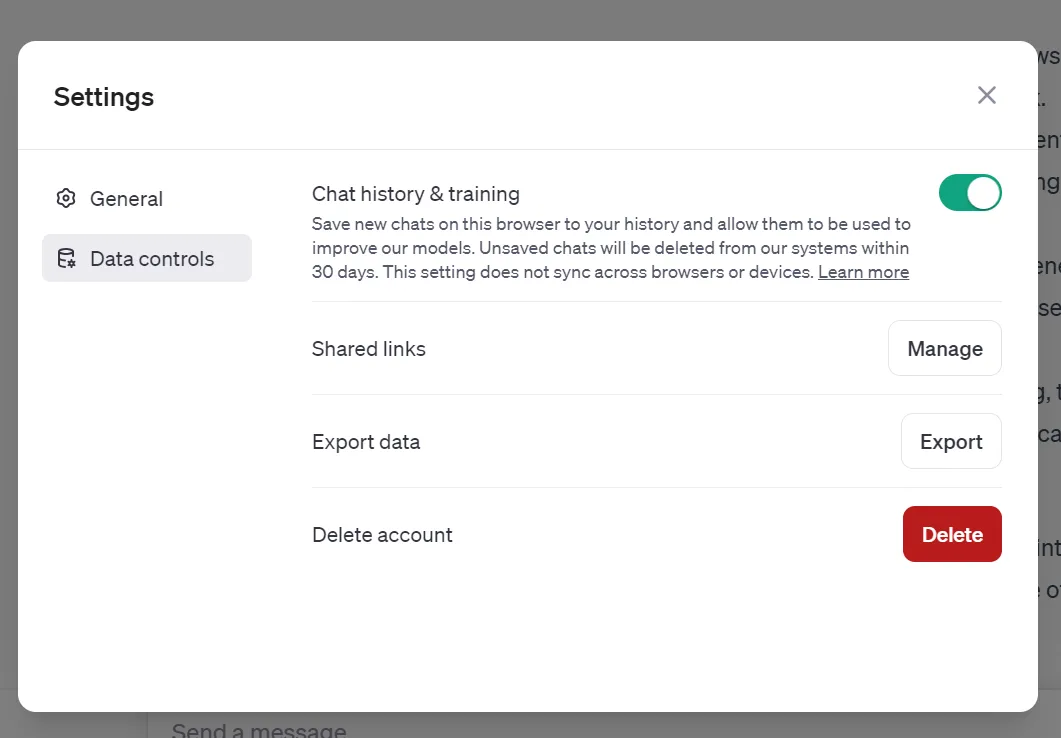
- Clique em 'Exportar'. Leia o pop-up de instruções que aparece e selecione 'Confirmar exportação' para exportar sua conversa do ChatGPT.
- Os dados exportados serão enviados para o endereço de e-mail cadastrado em sua conta. Ao receber o e-mail, selecione 'Baixar exportação de dados' e salve o arquivo zip para download em seu dispositivo. Este link para baixar seu histórico de conversas expirará 24 horas após recebê-lo.
- O arquivo zip conterá sua conversa exportada como um arquivo HTML.
- Em seguida, carregue o HTML em um site conversor online (como iLovePDF, Smallpdf, etc.) para transformá-lo facilmente em um documento PDF.
Depois de converter sua conversa exportada em um arquivo PDF, você pode usar o UPDF – o melhor software multifuncional para editar, anotar, traduzir, converter ou resumir seu texto.
O Que Fazer Depois de Salvar a Conversa do ChatGPT como PDF
Depois de salvar seu ChatGPT como um documento PDF, você pode anotar ou compactar o arquivo PDF, adicionando personalizações para atender à finalidade pretendida. É aí que entra o UPDF! Baixe o UPDF com uma avaliação gratuita hoje para desbloquear os muitos recursos incríveis disponíveis.
Windows • macOS • iOS • Android Seguro 100%
Anotação
Para tornar suas conversas ChatGPT exportadas mais facilmente digeríveis para os leitores, anote-as com adesivos, carimbos, assinaturas, marcas d'água e muito mais usando a ferramenta de anotação do UPDF. Você não encontrará outro editor de PDF com tantos adesivos lindamente desenhados quanto o UPDF, permitindo que você personalize totalmente o documento PDF baixado.
Edição
Com o UPDF, você pode editar qualquer parte do seu documento PDF: texto, imagens, links, marcas d'água, plano de fundo, cabeçalhos e rodapés. Isso significa que você pode alterar aspectos de sua conversa ChatGPT exportada sem retornar ao aplicativo da web ChatGPT.
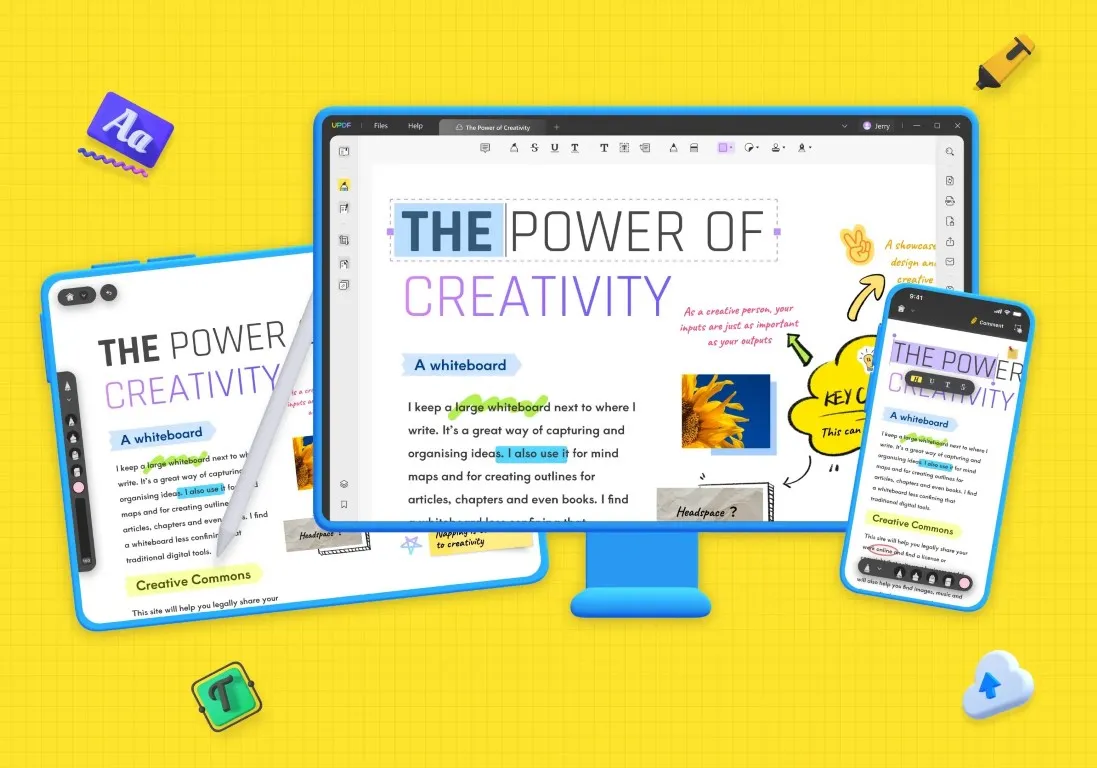
Compressão
Se você precisar compartilhar seu arquivo PDF ou incorporá-lo em um site, é uma boa ideia compactá-lo ou achatá-lo usando a ferramenta avançada do UPDF.
Conversão
Com este prático software de edição de PDF, você pode converter de forma fácil e rápida seus documentos PDF exportados para outros formatos populares, como PNG e Microsoft Word, para documentos individuais ou em massa.
UPDF AI
Se quiser resumir, explicar ou traduzir suas conversas do ChatGPT, você pode fazer isso facilmente com UPDF AI. Com esse recurso, é como se você tivesse seu próprio assistente pessoal no seu dispositivo. Não role indefinidamente pelo histórico de bate-papo do ChatGPT, use UPDF AI para ajudar a identificar os pontos-chave e fazer o trabalho duro para você.
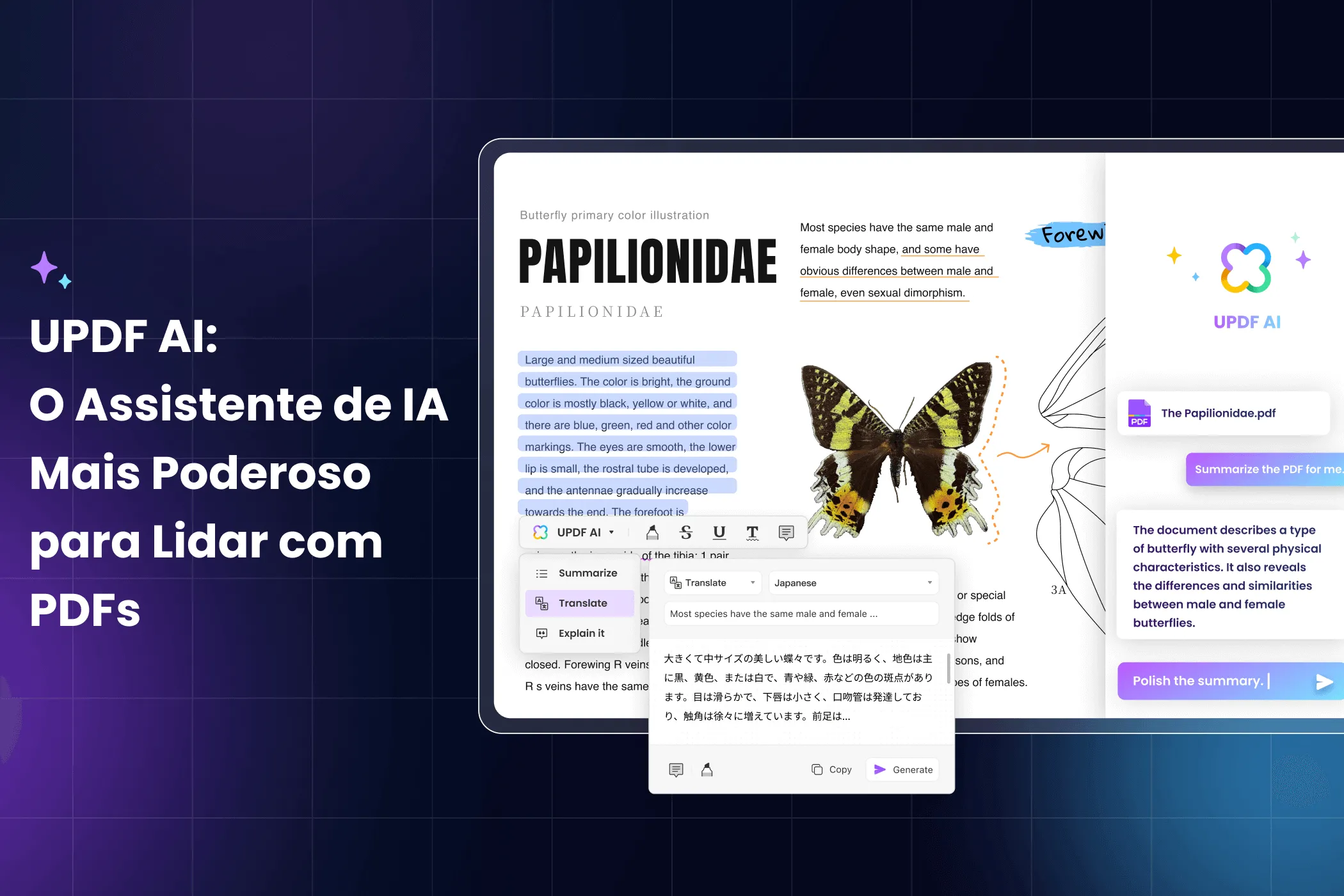
Perguntas Frequentes Sobre Como Salvar Conversas do ChatGPT Como PDF
Posso salvar a conversa do ChatGPT como PDF?
Sim, você pode salvar uma conversa do ChatGPT como um documento PDF clicando com o botão direito em qualquer lugar da conversa, clicando em 'Imprimir' e depois em 'Salvar como PDF'. Se você é usuário de Mac, pode fazer isso pressionando Command + P e seguindo as instruções na tela para salvar as conversas como PDF.
Por que você precisa salvar a conversa do ChatGPT como PDF?
Você precisa salvar sua conversa do ChatGPT como um documento PDF se pretende compartilhá-la com outras pessoas ou acessá-la quando não tiver uma conexão com a Internet disponível.
É gratuito salvar conversas do ChatGPT como PDF?
Sim, é gratuito salvar suas conversas no ChatGPT como um documento PDF. Quase todos os navegadores da web têm a opção de imprimir uma página da web como PDF. Se você for usuário do Windows: Ctrl + P → Destino → Salvar como PDF → Salvar. Se você for um usuário Mac: Command + P → Destino → Salvar como PDF → Salvar. Ambos os métodos são de uso gratuito.
Resumindo
Em resumo, é fácil e rápido salvar sua conversa do ChatGPT como um arquivo PDF, seja exportando um arquivo HTML do aplicativo web ChatGPT e convertendo-o, ou passando pelo processo de impressão do seu dispositivo. Depois de baixar seu PDF, as opções são infinitas. Prepare seu documento para compartilhamento e apresentação com os recursos úteis de edição, anotação, resumo, conversão e compactação do UPDF. Baixe o UPDF gratuitamente e atualize para o Pro aproveitando um desconto exclusivo aqui.
Windows • macOS • iOS • Android Seguro 100%
 UPDF
UPDF
 UPDF para Windows
UPDF para Windows UPDF para Mac
UPDF para Mac UPDF para iPhone/iPad
UPDF para iPhone/iPad UPDF para Android
UPDF para Android UPDF AI Online
UPDF AI Online UPDF Sign
UPDF Sign Editar PDF
Editar PDF Anotar PDF
Anotar PDF Criar PDF
Criar PDF Formulário PDF
Formulário PDF Editar links
Editar links Converter PDF
Converter PDF OCR
OCR PDF para Word
PDF para Word PDF para Imagem
PDF para Imagem PDF para Excel
PDF para Excel Organizar PDF
Organizar PDF Mesclar PDF
Mesclar PDF Dividir PDF
Dividir PDF Cortar PDF
Cortar PDF Girar PDF
Girar PDF Proteger PDF
Proteger PDF Assinar PDF
Assinar PDF Redigir PDF
Redigir PDF Sanitizar PDF
Sanitizar PDF Remover Segurança
Remover Segurança Ler PDF
Ler PDF Nuvem UPDF
Nuvem UPDF Comprimir PDF
Comprimir PDF Imprimir PDF
Imprimir PDF Processamento em Lote
Processamento em Lote Sobre o UPDF AI
Sobre o UPDF AI Soluções UPDF AI
Soluções UPDF AI Guia do Usuário de IA
Guia do Usuário de IA Perguntas Frequentes
Perguntas Frequentes Resumir PDF
Resumir PDF Traduzir PDF
Traduzir PDF Converse com o PDF
Converse com o PDF Converse com IA
Converse com IA Converse com a imagem
Converse com a imagem PDF para Mapa Mental
PDF para Mapa Mental Explicar PDF
Explicar PDF Pesquisa Acadêmica
Pesquisa Acadêmica Pesquisa de Artigos
Pesquisa de Artigos Revisor de IA
Revisor de IA Escritor de IA
Escritor de IA  Assistente de Tarefas com IA
Assistente de Tarefas com IA Gerador de Questionários com IA
Gerador de Questionários com IA Resolutor de Matemática com IA
Resolutor de Matemática com IA PDF para Word
PDF para Word PDF para Excel
PDF para Excel PDF para PowerPoint
PDF para PowerPoint Guia do Usuário
Guia do Usuário Truques do UPDF
Truques do UPDF Perguntas Frequentes
Perguntas Frequentes Avaliações do UPDF
Avaliações do UPDF Centro de Download
Centro de Download Blog
Blog Sala de Imprensa
Sala de Imprensa Especificações Técnicas
Especificações Técnicas Atualizações
Atualizações UPDF vs. Adobe Acrobat
UPDF vs. Adobe Acrobat UPDF vs. Foxit
UPDF vs. Foxit UPDF vs. PDF Expert
UPDF vs. PDF Expert